هل Switiching WordPress Theme
نشرت: 2022-10-14يمكن أن يكون تبديل سمات WordPress طريقة رائعة لمنح موقع الويب الخاص بك مظهرًا جديدًا. يمكن أن تكون أيضًا خطوة ضرورية إذا كنت تريد تغيير وظائف موقع الويب الخاص بك. في كلتا الحالتين ، من المهم التفكير بعناية في خياراتك قبل إجراء التبديل. هناك بعض الأشياء التي يجب أن تضعها في اعتبارك عند تبديل سمات WordPress. أولاً ، ستحتاج إلى تصدير المحتوى الخاص بك من المظهر الحالي الخاص بك. يمكن القيام بذلك عن طريق الانتقال إلى Tools> Export في لوحة معلومات WordPress الخاصة بك. بعد ذلك ، ستحتاج إلى العثور على مظهر جديد يلبي احتياجاتك. بمجرد العثور على قالب جديد ، ستحتاج إلى تثبيته. يمكنك القيام بذلك عن طريق الانتقال إلى المظهر> السمات في لوحة معلومات WordPress الخاصة بك والنقر فوق الزر "إضافة جديد". أخيرًا ، ستحتاج إلى تنشيط المظهر الجديد الخاص بك. بمجرد الانتهاء من كل هذا ، سيكون لموقع الويب الخاص بك مظهرًا جديدًا!
هل يمكنك التبديل بين سمات WordPress؟

بالذهاب إلى المظهر ، يمكنك الوصول إلى هذه النقطة. يمكن العثور على السمات على الشريط الجانبي الأيسر من لوحة إدارة WordPress. لتغيير السمة ، انقر فوق الزر "تنشيط" في الصفحة التي تعرض سمة WordPress التي تريد استخدامها ، ثم قم بتمرير مؤشر الماوس فوقها.
هل يمكنني تغيير سمة موقع الويب دون فقد المحتوى؟
لا ينبغي اختراق المحتوى الخاص بك لأنك لن تضطر إلى إعادة تثبيت السمات الخاصة بك. بمجرد أن تقرر موضوع WordPress جديد ، يجب أن تبدأ في تخصيصه حتى يبدو بالضبط كيف تريده.
3 خطوات سهلة لعمل نسخة احتياطية من موقع WordPress الخاص بك
ستكون خطة النسخ الاحتياطي مطلوبة بمجرد تثبيت البرنامج المساعد. ستكون الخطوات التالية مطلوبة: افتح المكون الإضافي UpdraftPlus WordPress Backup ، ثم انقر فوق الزر Backup Now لبدء النسخ الاحتياطي. تتيح لك شاشة خيارات النسخ الاحتياطي إنشاء نسخة احتياطية وتحديد موقع لتخزين النسخ الاحتياطية وتحديد جدول نسخ احتياطي. يمكنك أيضًا تحديد ما إذا كنت تريد الاحتفاظ بنسخة احتياطية من الموقع بأكمله ، أو مجرد المنشورات ، أو التعليقات ، أو أي شيء آخر. تجعل الواجهة الخلفية البسيطة لـ UpdraftPlus من السهل استعادة موقع WordPress . كل ما عليك فعله هو تثبيت البرنامج المساعد ، وإنشاء خطة احتياطية ، والانتهاء.
هل سيؤثر تغيير موضوع WordPress على سيو؟
إذا قمت بتغيير موضوع WordPress الخاص بك ، فقد يكون لديك تأثير كبير على مُحسنات محركات البحث الخاصة بك. تتأثر مُحسّنات محرّكات البحث (SEO) بموضوعك ، وهو المسؤول عن تصميم موقع الويب الخاص بك وسرعته وتنسيقه وبنيته. ومع ذلك ، بعد تغيير السمات ، يمكنك الحفاظ على ترتيبك أو حتى تحسينه.
الاستخدامات العديدة لموضوع أسترا
Astra هو موضوع سريع الاستجابة يمكن استخدامه على أي جهاز ويمكن تخصيصه ليناسب أي تفضيل في التصميم. Astra هو الخيار الأفضل إذا كنت شركة صغيرة تبحث عن سمة بسيطة وسهلة الاستخدام أو مستخدمًا متقدمًا يبحث عن الكثير من خيارات التخصيص. علاوة على ذلك ، الموضوع مجاني للاستخدام في WordPress.org.
هل يمكنني تغيير موضوع موقع WordPress الخاص بي دون فقد المحتوى؟
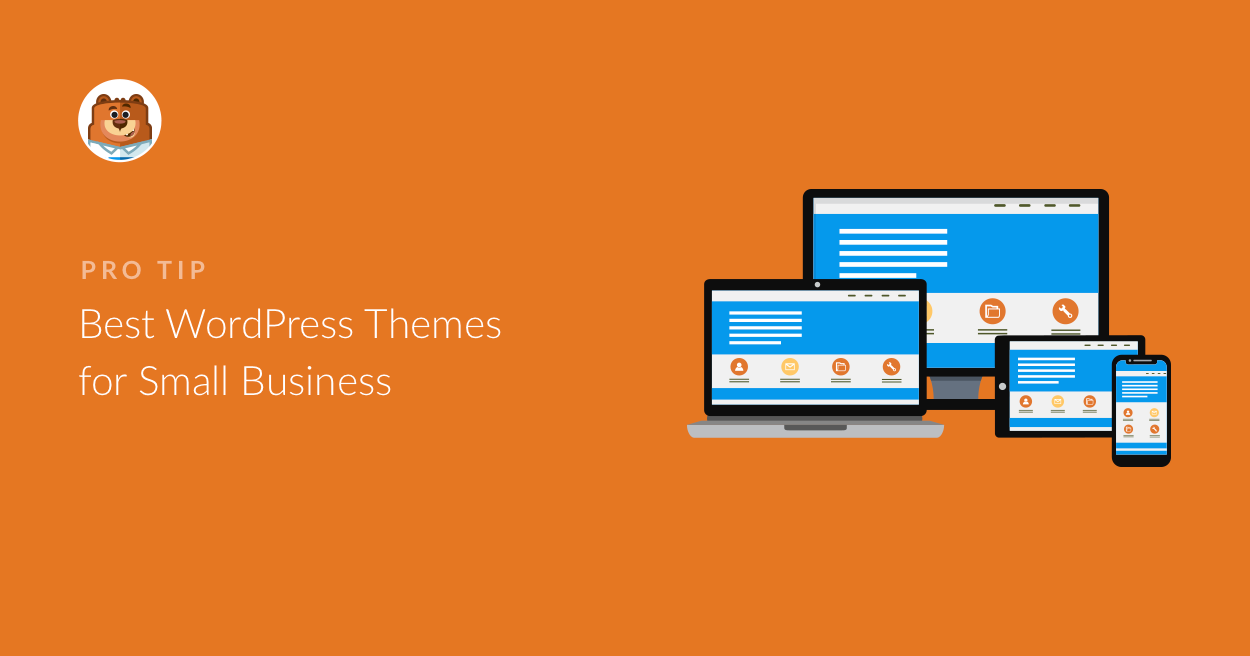
إذا كنت ترغب في تغيير موضوع موقع WordPress الخاص بك دون فقد أي محتوى ، فستحتاج إلى اتباع بعض الخطوات. أولاً ، سوف تحتاج إلى إنشاء موضوع فرعي. سيسمح لك هذا بإجراء تغييرات على السمة دون التأثير على الملفات الأصلية. بعد ذلك ، ستحتاج إلى تنشيط السمة الفرعية. بمجرد تنشيط السمة الفرعية ، يمكنك البدء في إجراء تغييرات على تصميم موقع الويب الخاص بك.
سيحدد موضوع WordPress شكل موقع الويب الخاص بك ويمثل علامتك التجارية. يقوم غالبية مالكي مواقع الويب بتغيير سمة WordPress الخاصة بهم بشكل متكرر لمنح موقع الويب الخاص بهم مظهرًا جديدًا أو إضافة ميزات جديدة. يمكنك بسهولة تغيير الموضوع ، ولكن القيام بذلك يتطلب قدرًا كبيرًا من الجهد. عند تغيير سمة WordPress ، تحقق لمعرفة ما إذا كان يتم تحميل موقعك بشكل صحيح. لمعرفة مدى جودة أداء موقع الويب الخاص بك ، انظر إلى صفحاتك الداخلية والصفحة الرئيسية. إذا كنت تريد تضمين مقتطفات التعليمات البرمجية في موقعك ، فإننا نوصي بإنشاء مكون إضافي خاص بالموقع. قبل أن تبدأ في الانتقال ، تأكد من أن لديك جميع النسخ الاحتياطية لموقعك في مكانها الصحيح.
يجب أن تضع موقع الويب الخاص بك في وضع الصيانة عندما لا تستخدم موقعًا مرحليًا. SiteProd هو أفضل منشئ الصفحات المقصودة ومنشئ السمات على WordPress. هذه الطريقة سهلة الاستخدام ، مما يسمح لك بإنشاء تخطيطات مخصصة على WordPress دون أن يكون لديك أي معرفة مسبقة بالتصميم. هناك الكثير من الميزات التي لن تحصل عليها مع السمة المدفوعة ، لكن السمات المجانية تعد اختيارًا جيدًا للمواقع الصغيرة والشخصية. ProPhoto هو مكون إضافي قوي وسهل الاستخدام منشئ WordPress مصمم لاحتياجات منشئي WordPress . يمكّنك من إنشاء سمة WordPress مخصصة تعمل بكامل طاقتها دون الحاجة إلى كتابة رمز أو استئجار مطور. يمكن للمستخدمين الاستفادة من استخدام SeedProd جنبًا إلى جنب مع خدمات التسويق عبر البريد الإلكتروني الرائدة مثل Constant Contact و Mailchimp و Google Analytics و Zapier و WordPress plugins مثل WPForms و MonsterInsights و All in One SEO وغيرها.
يجعل Astra من السهل عليك تحويل موقع الويب الخاص بك إلى متجر عبر الإنترنت باستخدام المكون الإضافي WooCommerce. يعد موضوع Genesis أحد أكثر سمات WordPress شيوعًا . OceanWP ، وهو موضوع WordPress ، سريع الاستجابة ومتعدد الاستخدامات. يحتوي التطبيق على عدد كبير من النماذج التجريبية المصممة خصيصًا لأنشطة تجارية محددة. يمكن الآن إنشاء موقع الويب الخاص بك بواسطة مجموعة متنوعة من شركات الاستضافة إذا أرادوا استنساخه. يمكّنك من اختبار التغييرات قبل نشرها. لنشر نسق جديد في بيئة مرحلية ، اتبع هذه الخطوات.

ما لم يكن لديك خطة متقدمة ، فإن بعض خطط الاستضافة لا تتضمن مواقع مرحلية. بروتوكول نقل الملفات (FTP) هو بروتوكول لنقل الملفات يستخدمه بعض الأشخاص لتحميل ملفات WordPress . يستخدم الآخرون موفري استضافة WordPress مثل Bluehost لتكوين السمات. يجب عليك التحقق من وثائق مضيفك لأن هناك عدة واجهات على مضيفين مختلفين. في هذه المقالة ، ستتعلم كيفية تغيير WordPress من Bluehost إلى WordPress.org. يسمح لك المكون الإضافي SeedProd بمشاهدة نظرة عامة على الصفحة المقصودة عن طريق تبديل وضع الصيانة من نشط إلى غير نشط. هذه طريقة ممتازة لإضافة شفرة تتبع Google Analytics إلى MonsterInsights.
لاختبار نفس الصفحات مرة أخرى ، انتقل إلى أداة اختبار سرعة WordPress. لن تفقد أيًا من محتوى موقع الويب الخاص بك بعد تثبيت سمة WordPress جديدة. لا تؤثر السمات على تصميم أو وظيفة موقع الويب الخاص بك. إنها لفكرة جيدة مسح أي سمات WordPress غير مستخدمة من جهاز الكمبيوتر الخاص بك. إذا كنت ترغب في تحديث المكونات الإضافية والسمات الخاصة بك دون كسر البنك ، فيمكنك الاطلاع على دليل مكونات WordPress الإضافية المجاني.
يمكنك تغيير موقع الويب الخاص بك دون تغيير الموضوع الخاص بك
يمكن استخدام سمات WordPress لتخصيص وتحسين مظهر ومظهر موقع الويب الخاص بك. إذا كنت تريد إجراء تغيير دون التأثير على المظهر ، فيمكنك القيام بذلك دون تداعيات.
هل سيؤثر تحديث موضوع WordPress على موقعي؟
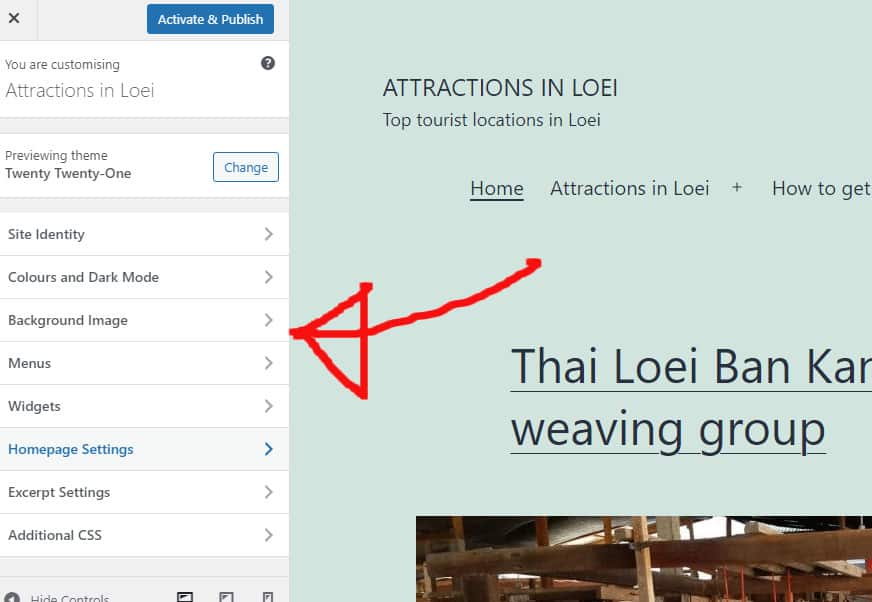
إذا قمت بتخصيص سمة WordPress ، فإنك تخاطر بفقدان عملك إذا لم تقم بتحديثه. إذا كانت المكونات الإضافية الخاصة بك غير متوافقة مع إصدار جديد من السمة ، فيجب عليك تحديد الكود الذي تريد تحديثه وأيها يجب الاحتفاظ به.
نظرًا لأن إجراء التحديث سيؤثر على جميع الملفات والمجلدات في تثبيت WordPress الأساسي ، يجب عليك تحديث WordPress على موقع الويب الخاص بك. ستفقد أي تغييرات تجريها على هذه الملفات إذا لم تقم بحفظها بمجرد الترقية. كنتيجة لتحديث WordPress ، يجب أن تدرك أنه سيكون لديك ثمانية تغييرات محتملة جديدة على موقع الويب الخاص بك. تعد تحديثات WordPress مهمة لأنها تحافظ على موقعك محدثًا وآمنًا ومستقرًا. يخضع هيكل قاعدة بيانات WordPress لتغييرات مع كل إصدار رئيسي. إذا قمت بالترقية على الفور من إصدار أقدم ، دون إجراء نسخ احتياطي أو إجراء صيانة إضافية ، فمن المرجح أن تفقد بياناتك. إذا حافظت على تحديث تثبيت WordPress الخاص بك ، فستتمكن من تأمين آخر تحديثات الأمان.
يمكن أن تستغرق تحديثات WordPress في أي مكان من بضع دقائق إلى يوم أو أكثر. من الممكن أن يحاول المتسللون الوصول إلى موقع ويب من خلال عدم التحديث والبقاء على إصدار قديم. إذا حدث خطأ ما في موقع WordPress الخاص بك ، فيجب نسخه احتياطيًا قبل إجراء أي تحديثات. باستخدام المكون الإضافي UpdraftPlus ، يمكنك بسهولة إجراء نسخ احتياطي لموقع WordPress الخاص بك. سيقوم تلقائيًا بإنشاء نسخة خارج الموقع لجميع ملفاتك وقواعد البيانات التي يمكنك تخزينها على Dropbox و Google Drive و Amazon S3 وخدمات التخزين السحابية الأخرى. تعد تحديثات WordPress آمنة بشكل عام ، ولكن هناك دائمًا احتمال حدوث خطأ ما أثناء العملية. إذا كنت بحاجة إلى التراجع عن التغييرات ، فيجب عليك دائمًا الاحتفاظ بنسخة احتياطية من موقع الويب الخاص بك قبل تحديثه. ومع ذلك ، بالإضافة إلى البقاء محدثًا على WordPress ، يجب عليك التأكد من تحديث موقع الويب الخاص بك بأحدث إصدار.
تتغير منصة WordPress باستمرار ، لذا يجب تحديث المظهر الخاص بك من أجل البقاء محدثًا. لا يبدو المظهر المحدث أفضل فحسب ، بل يضمن أيضًا أن يعمل موقعك بشكل صحيح ويلبي أحدث معايير WordPress. إذا كنت تواجه صعوبة في تكوين المكونات الإضافية أو تثبيتها ، فالرجاء الاطلاع على دليل WordPress المفيد الخاص بنا. يرجى زيارة موقعنا على الإنترنت لمعرفة المزيد حول مجموعة متنوعة من المواضيع. فريقنا قادر على العمل مع أي نوع من المواقع. نتيجة لذلك ، تأكد من تحديث سمة WordPress والمكونات الإضافية الخاصة بك حتى يبدو موقعك رائعًا ويعمل بسلاسة.
ثيمات WordPress
هناك العديد من سمات WordPress الرائعة المتاحة للشراء أو التنزيل. يمكن العثور على السمات المناسبة لأي نوع من مواقع الويب تقريبًا ، من المدونات البسيطة إلى مواقع الشركات المعقدة. تستجيب العديد من السمات أيضًا ، مما يعني أنها ستضبط تنسيقها تلقائيًا لتبدو رائعة على الأجهزة المحمولة. مع توفر العديد من السمات الرائعة ، من المؤكد أن هناك سمة مثالية لمشروعك التالي.
WordPress ، نظام إدارة المحتوى (CMS) ، هو الأكثر استخدامًا. اكتشف W3Techs أن 55٪ من المواقع التي تم إنشاؤها باستخدام CMS مبنية باستخدام WordPress. بشكل أساسي ، إنها منصة متعددة الاستخدامات للغاية يمكن استخدامها لإنشاء أي نوع من مواقع الويب تقريبًا. يمكن استخدام سمة WordPress الخاصة بك لإنشاء تخطيط لموقع الويب الخاص بك أو تخصيصه. لا يجب أن يتم تخصيص موقع WordPress الخاص بك بواسطة مطور ويب: يمكنك استخدام سمة وتخصيص لوحة القيادة. يحتوي ThemeForest على مجموعة رائعة من سمات WordPress للاختيار من بينها ، تم إنشاؤها بواسطة مجتمع عالمي من المبدعين.
